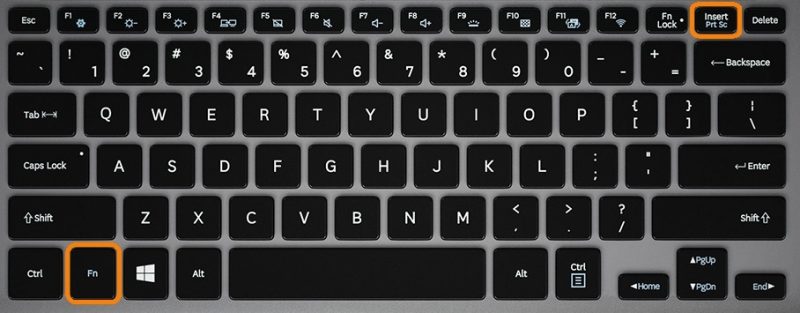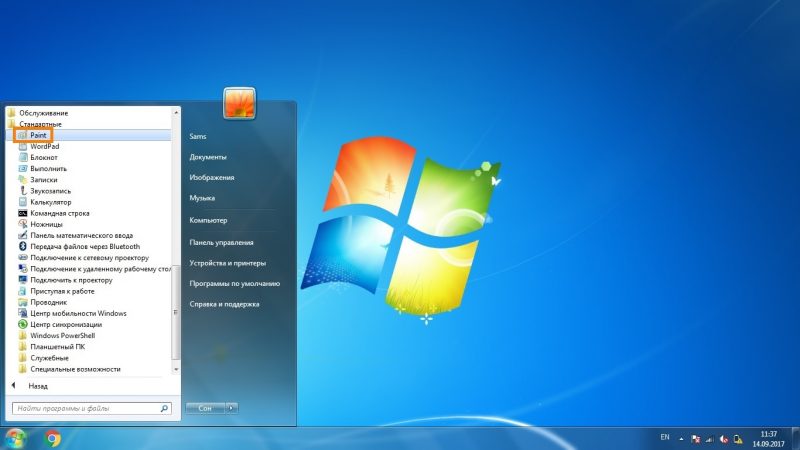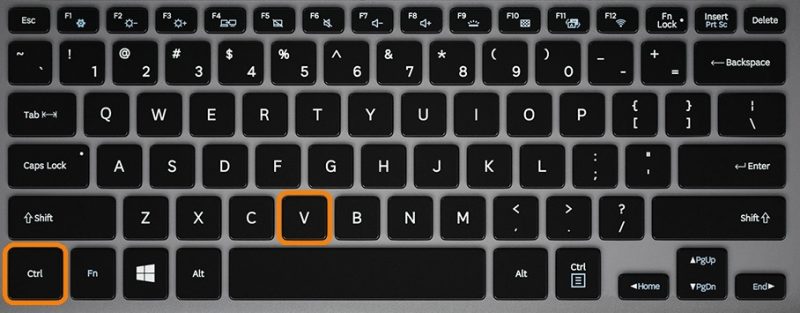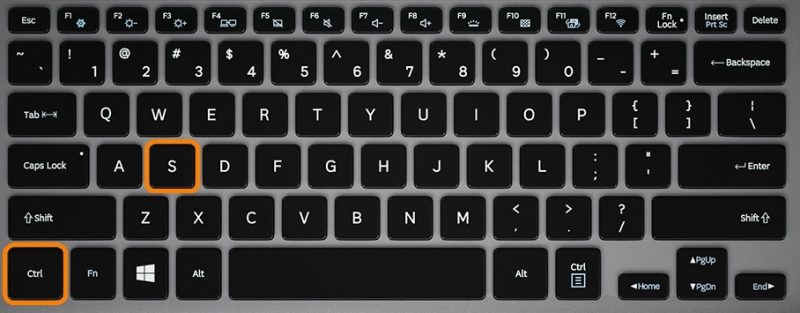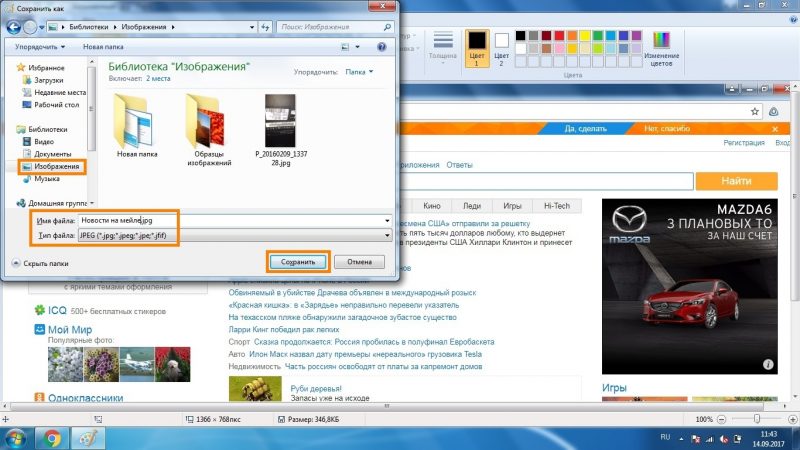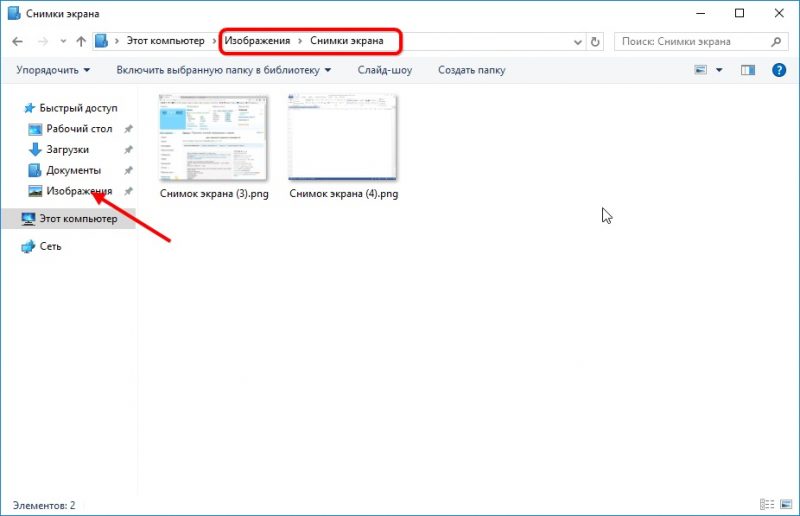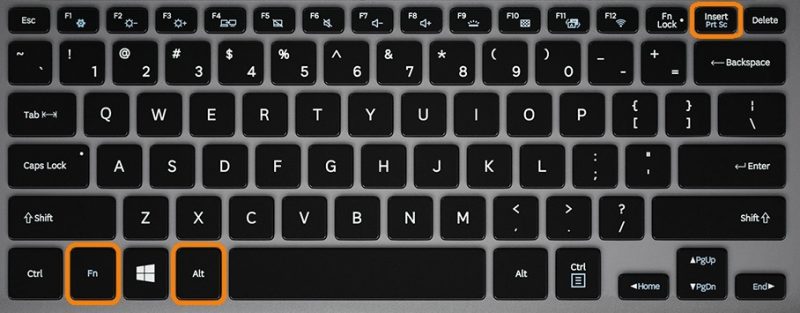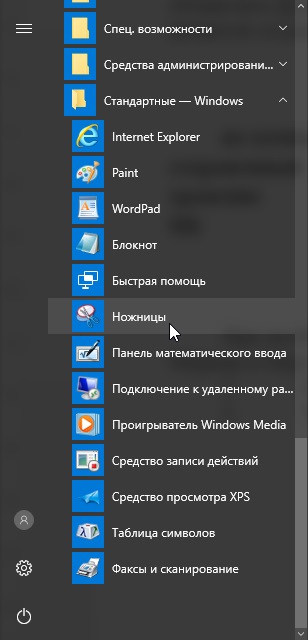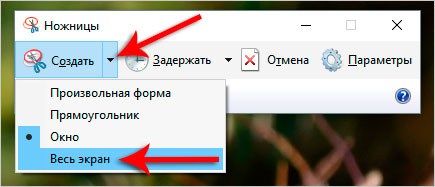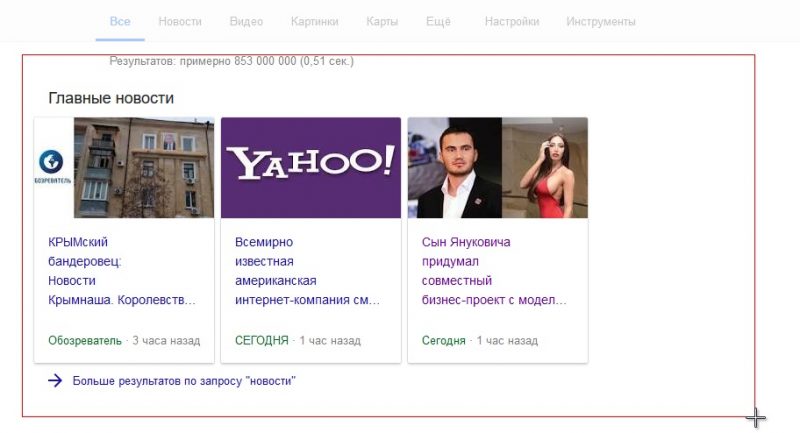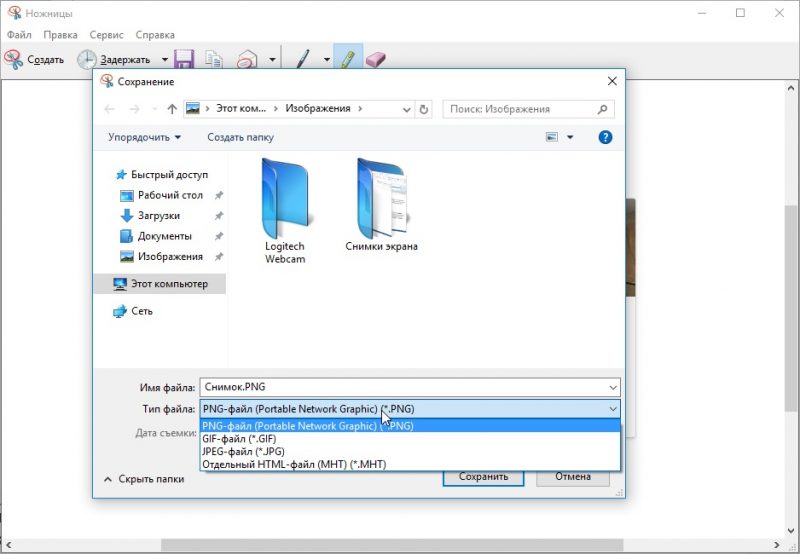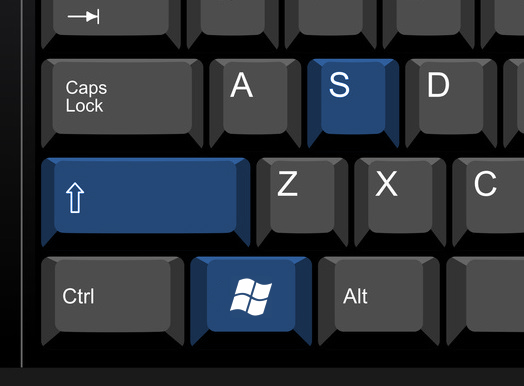A képernyőképernyő pillanatkép a képernyőn megjelenő képről, amelynek a merevlemezre mentett területe beillesztésre kerül a dokumentumba. Számos módszer létezik a képernyő megjelenítésére laptopon, és a Windows funkcionalitása elegendő a képek létrehozásához és elsődleges feldolgozásához. Fontolja meg az ilyen kép elérésének lehetőségeit, kezdjük a legegyszerűbbtől.
Nyomtatási képernyő
A képernyő állapotának rögzítéséhez a laptopok leggyakrabban használt lehetősége a Print Screen gomb (rövidítve PrtSc).
A probléma megoldásához keresse meg a gombot, és nyomja meg a legtöbb esetben az Fn billentyűvel.
A képet másolja a vágólapra. Bármely grafikus szerkesztő elmenti a merevlemezre, de megáll a beépített operációs rendszernél.
- Ha a pillanatfelvételt be kell illeszteni egy szöveges dokumentumba (doc), használhatja a Ctrl + V billentyűt.
A "Paint" programot a "Start" segítségével indítjuk: kibővítjük a számítógépre telepített alkalmazások listáját, megyünk a "Standard" elemre, és elindítottuk az alkalmazást.
Egyidejűleg tartsuk lenyomva a Ctrl + V gombokat, vagy hívjuk a „Beillesztés” parancsot a „Szerkesztés” főmenüponton keresztül.
Ha szükséges, vágja le a képet, és változtasson, amennyire a Paint funkció lehetővé teszi. Kép mentéséhez egy dokumentumba használja a "Mentés" parancsot. A File menüben hívja meg (alternatíva a Ctrl + S gombok használata).
Írja be a nevét, határozza meg a formátumot (optimális a jpg) és adja meg a tárolás könyvtárat.
Win + Print Screen
A Windows 10 rendszerben vannak funkciók a képernyőképekkel történő munkavégzésre, például a képernyőfotók automatikus mentése fájlba. Erre a Win + PrtSc billentyűkombináció szolgál (laptopokon az Fn hozzáadódik hozzájuk). A gombok megnyomása után a kép elhalványul.
A fájlokat a képtár „Képek ...” könyvtárába helyezik. Az azonnali áttéréshez a Win + E kombinációt használjuk, és kövessük a „Képek” - „Képek ...” utat.
Alt + nyomtatási képernyő
Az ablakot az a hely, ahol a fókusz található, az Fn + Alt + PrtSc kombinációját hajtja végre, de csak a "Tíz" között. A Windows 7 esetén jobb, ha harmadik féltől származó szoftvert keresünk, amely sokkal egyszerűbb, mint az egyes képek kézi kivágása.
Az aktív ablaknak a pufferbe történő rögzítéséhez az Fn + Alt + PrtSc kombinációt kell használni. A képet a Paint segítségével a merevlemezre menti.
olló
A segédprogram képernyőképeket készít komplex geometriájú területekről.
- A "Start" (Standard könyvtár) segítségével hívjuk.
- Beállítottuk a paramétereket: a késleltetést, ha van ilyen, az érintett területet.
- Válasszon egy területet (ha ez nem az utolsó lehetőség), adjon hozzá ékezetes és egyéb elemeket, ha szükséges.
- Szükség esetén végezzen kisebb módosításokat a beépített eszközök használatával, és mentse az ablak tartalmát egy fájlba a Ctrl + S segítségével.
Win + Shift + S
2017 óta a Windows 10 integrálta az eszközt a kivágások - a kiválasztott terület képernyőképeinek - készítéséhez az eszköz tartalmára való hivatkozás nélkül. Egyidejűleg nyomva tartjuk a Win + Shift + S billentyűket, és miután megjelenik az egérrel kereszt, megjelöljük a rögzítés határait.
A pillanatkép a pufferbe kerül, majd a merevlemezre mentésre kerül, ahogyan azt a Paint segítségével korábban tárgyalták, vagy beillesztette a dokumentumba.
Annak ismerete, hogyan lehet képernyőképernyőt készíteni az operációs rendszerbe beépített hordozható számítógépen, azt jelenti, hogy nem kell külső gyártó szoftverének segítségét igénybe vennie, de nem szabad megtenni anélkül, hogy nagyszerű lehetőségeket kapjon.